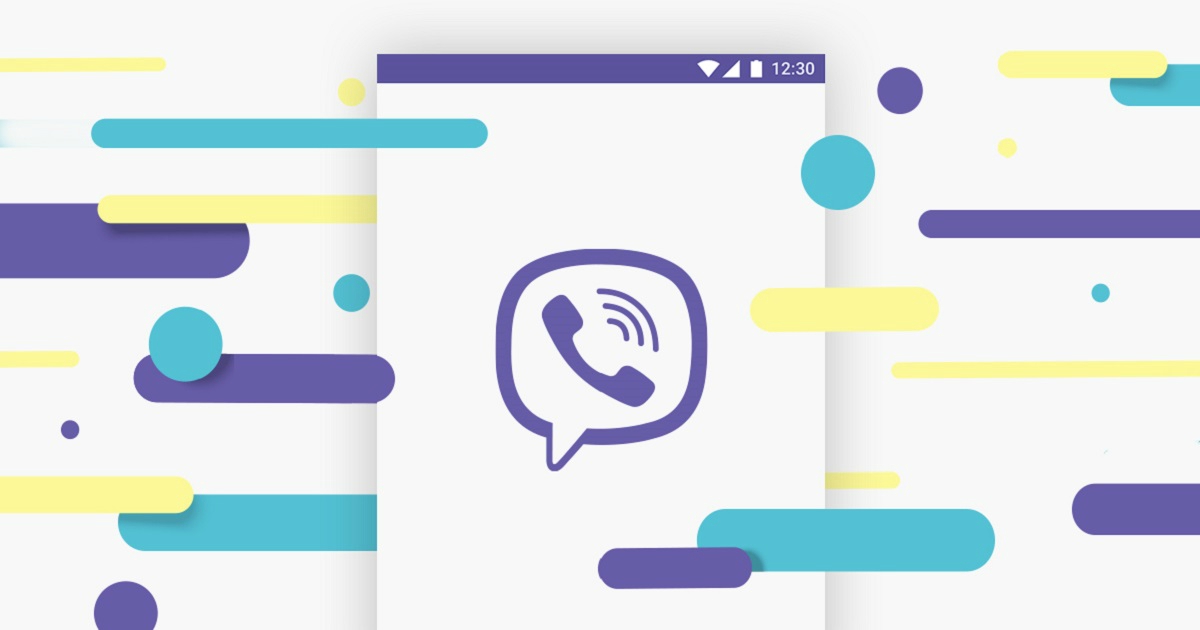Як перенести всі дані з Android-пристрої на iPhone
Перехід з Android на iPhone – не найприємніша річ, оскільки ви не просто міняєте пристрій, але і операційку. На щастя, Apple подбала про те, щоб перенесення даних на новий пристрій був відносно безболісним. Для цього яблучна компанія випустила додаток Move to iOS, яке здорово спрощує завдання. Про це пише Business Insider.
Вміст матеріалу
Перенесення даних з Android на iPhone
Незважаючи на наявність спеціального додатки від Apple, перехід на нову операційну вимагає виконати кілька послідовних дій. Тим не менш, це не забере у вас багато часу. Ось покрокова інструкція для комфортного переходу на iOS.
Крок 1. Створіть резервну копію
Перед тим, як приступити до перенесення даних на новий смартфон, переконайтеся, що у вас є актуальна резервна копія. Перейдіть в розділ налаштувань «Система» і виберіть пункт «Додаткові параметри». Потім натисніть на «Резервне копіювання». До речі, переконайтеся, що у вас є доступ до облікового запису, який ви використовуєте на цьому пристрої.
Крок 2. Скористайтеся програмою Google Фото
Додаток Google Фото є кращим інструментом для перенесення фото і відео, оскільки воно доступно на обох операційних системах. Сервіс пропонує необмежений простір для зберігання ваших даних, тому його доцільно використовувати і на iPhone. Після входу в свій аккаунт на новому пристрої ви отримаєте доступ до всіх своїх альбомах.
Крок 3. Налаштуйте свій новий iPhone
Виконайте початкову настройку нового девайса. Слідуйте підказкам системи, поки не досягнете пункту «Програми і дані». Також не забудьте обидва пристрої підключити до джерела живлення. Це важливо, оскільки процес перенесення даних переривати небажано.
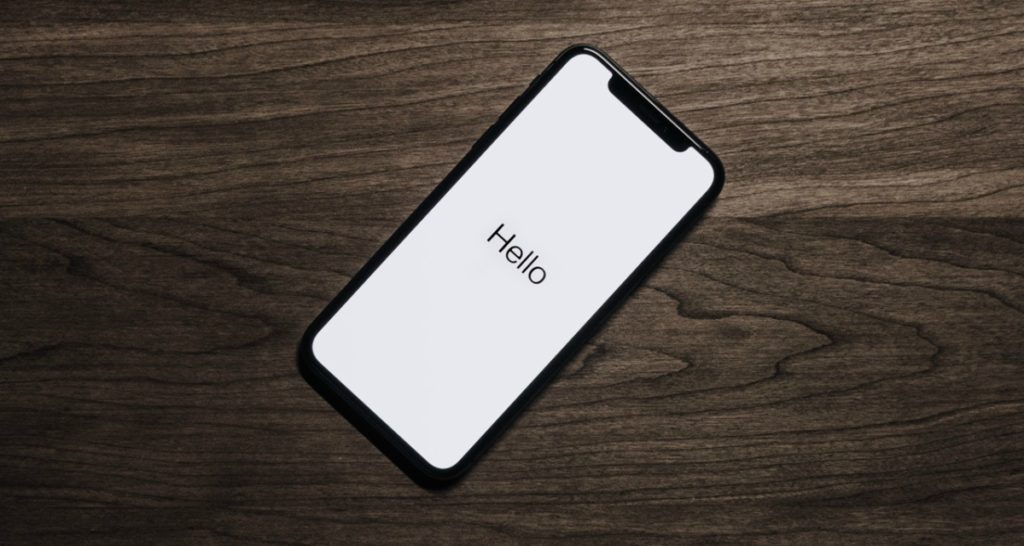
Крок 4. Завантажте Move to iOS на старий смартфон
Додаток Move to iOS підтримується усіма актуальними версіями Android, починаючи з версії 4.0. Завантажити його можна за цим посиланням. До речі, воно дозволяє перенести і всі ваші фотографії, але для цих цілей краще підходить додаток Google Фото.
Крок 5. Запустіть передачу даних
Перед початком передачі даних переконайтеся, що обидва пристрої підключені до однієї мережі Wi-Fi. Після того, як додаток Move to iOS виявить ваш iPhone, виберіть дані, які ви хочете синхронізувати контакти, повідомлення та інше). Процес передачі може зайняти кілька хвилин. Якщо ви вирішили скопіювати цим способом ще і фото, то почекати доведеться досить довго.
Крок 6. Установіть необхідні додатки
На жаль, Move to iOS не вміє копіювати програми, що зовсім не дивно, адже мова йде про принципово різних операційних системах. Вам доведеться встановити весь потрібний софт вручну з App Store. Крім цього, врахуйте, що за платні додатки доведеться викласти гроші повторно. Зазвичай весь процес, включаючи перенесення даних і встановлення програм, не займає більше півгодини.